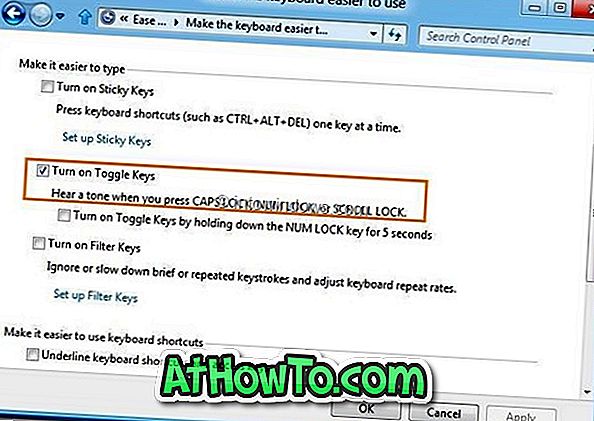Ob auf dem Desktop, Notebook oder Netbook, die Feststelltaste, die Num-Taste und die Scroll-Taste, insbesondere die Feststelltaste und die Scroll-Taste, sind die drei am wenigsten verwendeten Tasten. Oft haben wir aus Versehen die Feststelltaste gedrückt, während Sie die Umschalt- oder Tabulatortaste gedrückt haben. Wäre es nicht schön, wenn wir einen Piepton hören könnten, wenn wir versehentlich oder absichtlich die Scroll-Taste, die Feststelltaste oder die Num-Taste drücken?

Wenn Sie mit Windows 7 oder Windows 8 arbeiten, können Sie den einfachen Zugriff verwenden, um den Warnton für diese Tasten zu aktivieren. Interessierte Benutzer, die einen Warnton hören möchten, wenn die Feststelltaste, die Num-Taste oder die Bildlauf-Sperre gedrückt wird, können wie unten beschrieben vorgehen, um den Warnton für diese Tasten zu aktivieren.
Schritt 1: Starten Sie das Dialogfeld "Ausführen" (verwenden Sie die Windows-Tasten + R). Geben Sie im Dialogfeld Ausführen die Option control.exe ein, um die Systemsteuerung zu öffnen. Benutzer von Windows 7 können zum Startmenü gehen und dann auf Systemsteuerung klicken.
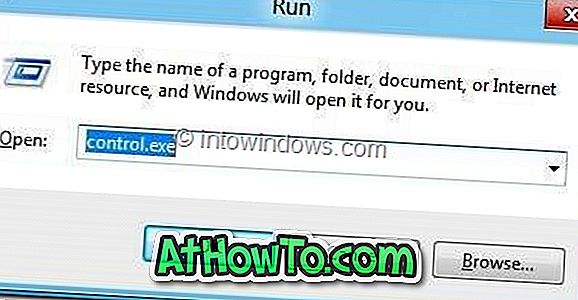
Schritt 2: Klicken Sie in der Systemsteuerung auf Easy Access, um das Fenster Easy Access zu öffnen. Klicken Sie hier auf die Option zum Ändern der Funktion Ihrer Tastatur, um das Fenster zu öffnen.
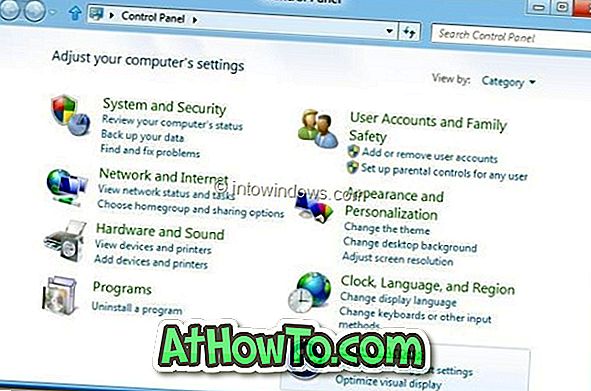
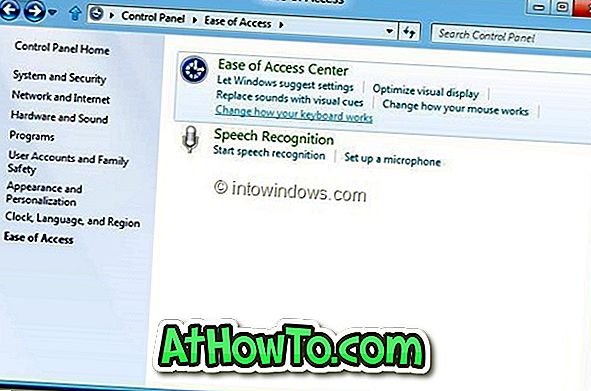
Schritt 3: Aktivieren Sie hier die Option Turn on Toggle keys und klicken Sie auf die Schaltfläche Apply. Von jetzt an hören Sie einen Piepton, wenn Sie die Feststelltaste, die Scroll-Taste oder die Num-Taste drücken.